Spis treści
Co to jest kod błędu systemu Windows 0x4005(16389)
Użytkownicy często spotykali się z tym kodem błędu 0x4005(16389) podczas aktualizacji systemu Windows 11/10, który informuje, że „nie można wprowadzić zmian w oprogramowaniu”. Zwykle ma to miejsce w Menedżerze konfiguracji System Center podczas przeprowadzania aktualizacji w miejscu. SCCM oferuje najwyższej klasy funkcje wdrażania systemu operacyjnego i zdalnego sterowania, które pomagają w przeprowadzaniu aktualizacji na miejscu.
W przeciwnym razie możesz jednocześnie używać go do wdrażania zupełnie nowego systemu operacyjnego na różnych urządzeniach. Jednak w zależności od Twojej sytuacji może istnieć wiele powodów wystąpienia tego błędu systemu Windows o kodzie 0x4005(16389).
- 💻Odrębne wersje systemu Windows
Problemy niektórych użytkowników wynikały z decyzji o przejściu na odrębną edycję systemu Windows zamiast na istniejącą. Może to spowodować wyświetlenie kodu błędu 0x4005(16389) . Aby rozwiązać ten błąd, należy dokonać aktualizacji do podobnej wersji.
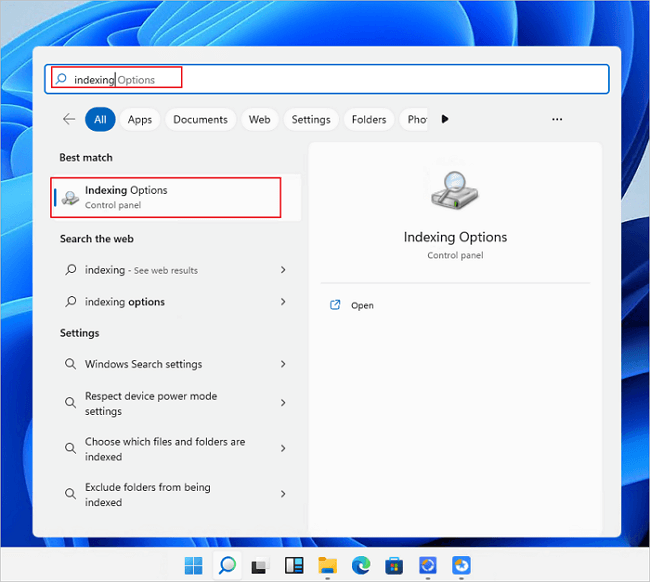
Jak odzyskać utracone pliki po aktualizacji systemu Windows 11 (5 najlepszych sposobów)
Jeśli utraciłeś pliki po aktualizacji systemu Windows 11, nie martw się. Możesz dowiedzieć się, jak znaleźć lub odzyskać utracone pliki za pomocą prostych metod. Czytaj więcej >>
- 💽Za mało dostępnego miejsca na dysku
Nie masz wystarczającej ilości miejsca na aktualizację, co jest jedną z głównych przyczyn tego problemu. Jeśli tak się stanie, przed rozpoczęciem cyklu zadania aktualizacji należy sprawdzić pojemność pamięci masowej.
- 😈Program antywirusowy innej firmy
Zainstalowanie aplikacji antywirusowej innej firmy może uniemożliwić całkowite ukończenie aktualizacji i spowodować błąd 0x4005(16389). W związku z tym należy odinstalować ten produkt z komputera z systemem Windows.
Jak naprawić błąd 0x4005(16389) podczas aktualizacji systemu Windows? W tym artykule przedstawiono poniżej 6 najlepszych metod naprawienia tego błędu.
Jak naprawić kod błędu Windows Update 0x4005(16389)
Jak wspomniano, ten kod błędu 0x4005(16389) uzyskano podczas instalowania aktualizacji Inplace z Centrum oprogramowania. Ponieważ napotkałeś ten problem, rozważ poniższe poprawki, aby go wyeliminować.
| 🔎 Sprawdź i zwolnij miejsce na dysku | Sprawdzenie i zwolnienie miejsca na dysku może pomóc w rozwiązaniu problemu z kodem błędu 0x4005(16389), upewniając się, że jest wystarczająca ilość miejsca na proces aktualizacji. |
| 🖱️ Uruchom ponownie usługi Windows Update | Ponowne uruchomienie usług Windows Update może rozwiązać wszelkie problemy z usługą aktualizacji, potencjalnie usuwając kod błędu i umożliwiając pomyślną instalację aktualizacji. |
| 😈 Wyłącz oprogramowanie antywirusowe | Tymczasowe wyłączenie oprogramowania antywirusowego może zapobiec zakłóceniom w procesie aktualizacji, które mogą być przyczyną pojawienia się kodu błędu. |
| 📋 Zmień polecenie opisu komputera | Zmiana polecenia opisu komputera lokalnego może pomóc w rozwiązaniu kodu błędu, ponieważ może rozwiązać potencjalne konflikty w konfiguracji systemu, które są przyczyną problemu. |
| ⚔️ Uruchom narzędzie do rozwiązywania problemów z Windows Update | Uruchomienie narzędzia do rozwiązywania problemów z usługą Windows Update może automatycznie wykryć i naprawić typowe problemy z procesem aktualizacji, potencjalnie rozwiązując kod błędu. |
| 🧩 Usuń program 32-bitowy | Usunięcie 32-bitowego programu z 64-bitowego komputera może rozwiązać problemy ze zgodnością, które mogą powodować kod błędu, umożliwiając prawidłową instalację aktualizacji. |
1. Sprawdź i zwolnij miejsce na dysku
Firma Microsoft pokazała nam, że do aktualizacji do wersji 64-bitowej systemu Windows potrzeba około 20 GB miejsca na dysku. Jeśli na Twoim komputerze nie ma miejsca na dysku, możesz nie ukończyć procedury aktualizacji i napotkać błąd 0x4005(16389). Wykonaj więc poniższe kroki, aby wyeliminować ten błąd, uruchamiając czyszczenie dysku.
Krok 1. Otwórz okno dialogowe „Uruchom” za pomocą klawiszy Windows + R.
Krok 2. Wpisz „ Cleanmgr.exe ” w pustym polu tekstowym i naciśnij „OK”.

Krok 3. W wyświetlonym oknie wybierz „dysk docelowy” i naciśnij „OK”.
Krok 4. Poczekaj aż pojawi się kolejne okno, sprawdź pliki, które chcesz usunąć i naciśnij przycisk „OK”.
Krok 5. Kliknij „Usuń pliki”, aby potwierdzić swoje preferencje.
2. Uruchom ponownie usługi Windows Update
Aktualizacja systemu Windows to sprytny komponent umożliwiający systemowi operacyjnemu instalowanie lub pobieranie poprawek, kompilacji i wersji w celu ochrony komputera z systemem Windows. Często system nie może uzyskać aktualizacji z powodu problemów z usługą. Dlatego istotnym rozwiązaniem jest użycie samych usług do ponownego uruchomienia usług Windows Update. Wykonaj poniższe kroki:
Krok 1. Wpisz „ Usługi ” w polu wyszukiwania na pasku zadań.
Krok 2. Naciśnij przycisk „Otwórz”, gdy pojawi się wynik.

Krok 2. Przewiń listę usług w następnym oknie i wyszukaj „Windows Update”.
Krok 3. Kliknij prawym przyciskiem myszy aktualizację systemu Windows i naciśnij przycisk „Uruchom ponownie”.
6 sposobów naprawienia niedziałającej aktualizacji Windows Windows 11/10
Niedziałające aktualizacje systemu Windows mogą spowodować utknięcie w różnych błędach. W tym poście przedstawiono kilka sposobów naprawienia problemu z niedziałającą aktualizacją systemu Windows bez utraty danych.
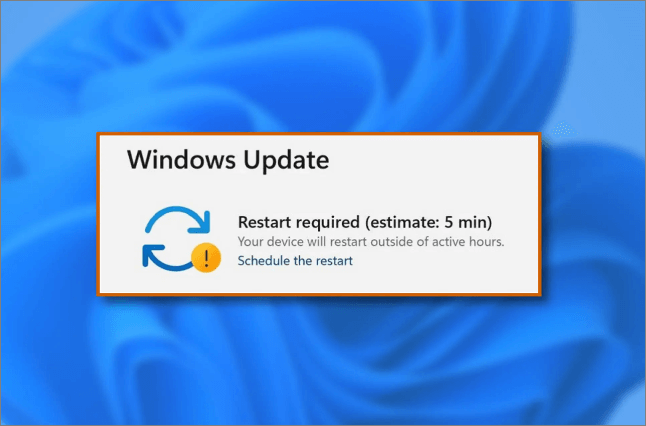
3. Wyłącz oprogramowanie antywirusowe
Kod błędu 0x4005(16389) może pojawić się, jeśli na komputerze z systemem Windows skonfigurowany jest produkt antywirusowy innej firmy. Dlatego rozwiązaniem jest wyłączenie oprogramowania antywirusowego i ponowna próba aktualizacji systemu Windows. Wykonaj poniższe kroki:
Krok 1. Wybierz opcję „ Menedżer zadań ” po kliknięciu prawym przyciskiem myszy wolnego miejsca na pasku zadań.

Krok 2. Przejdź do zakładki „Uruchamianie”, korzystając z opcji nagłówka w górnej części okna. Tutaj możesz znaleźć swoją aplikację antywirusową na liście i wybrać ją, klikając ją raz.
Krok 3. Wybierz przycisk „Wyłącz” znajdujący się w prawym dolnym rogu okna. Spowoduje to wyłączenie aplikacji po uruchomieniu systemu.

Krok 4. Należy ponownie uruchomić komputer i sprawdzić, czy można teraz dokonać aktualizacji do systemu Windows.
Jeśli uważasz, że te informacje są pomocne, udostępnij je innym w mediach społecznościowych, aby pomóc im w pokonaniu tego częstego wyzwania.
4. Zmień polecenie Opis komputera lokalnego
Jeśli napotkałeś błąd 0x4005(16389), możesz go naprawić, zmieniając polecenie używane do ustalenia opisu komputera lokalnego. Kroki są następujące:
Krok 1. W konsoli SCCM przejdź do „Biblioteki oprogramowania”> „Systemy operacyjne”> „Sekwencje zadań”.
Krok 2. Wybierz opcję „Edytuj” po wybraniu z listy sekwencji zadań, której nie możesz ukończyć.
Krok 3. Przejdź do „Dodaj”> „Ogólne”> „Uruchom wiersz poleceń”.
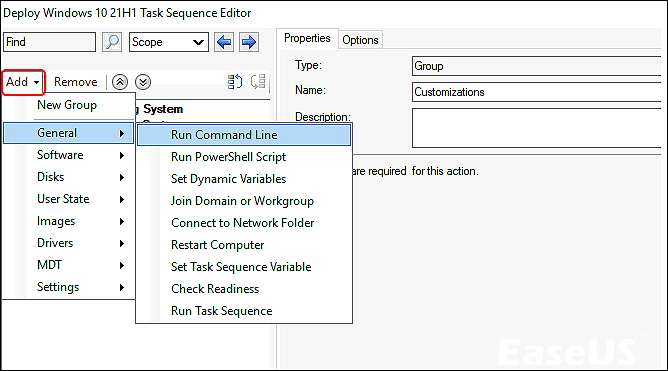
Krok 4. W sekcji „Wiersz poleceń” należy wpisać następujące polecenie i nacisnąć „OK”, aby je zakończyć.
cmd /c serwer konfiguracji sieci /SRVKOMENTARZ: "%OSDComputerDescription%"
5. Uruchom narzędzie do rozwiązywania problemów z Windows Update
Narzędzie do rozwiązywania problemów z aktualizacją systemu Windows to wbudowane narzędzie systemu Windows 10. Jeśli podczas aktualizacji urządzenia do najnowszej normy występuje problem 0x4005(16389), wykonaj poniższe kroki, aby uruchomić narzędzie do rozwiązywania problemów z usługą Windows Update. Kroki pokazano poniżej:
Krok 1. Naciśnij przycisk „Start” i kliknij „Ustawienia”> Wybierz „Aktualizacja i zabezpieczenia”> „Rozwiązywanie problemów”> „Windows Update”.

Krok 2. Postępuj zgodnie z instrukcjami wyświetlanymi na ekranie, aby zakończyć proces.
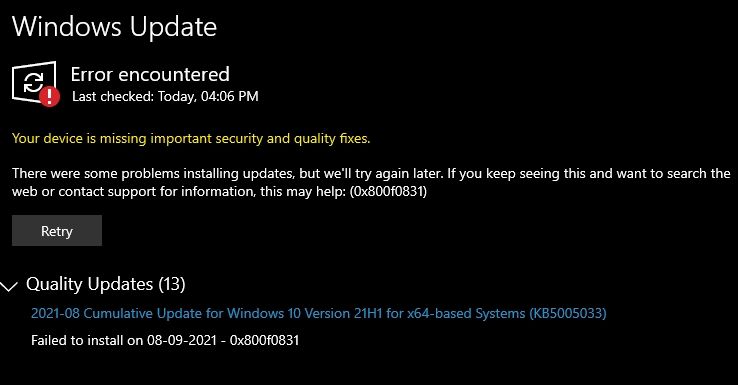
Jak naprawić błąd Windows Update 0x800f0831 [5 metod]
Czy podczas próby pobrania usługi Windows Update na komputer pojawia się błąd aktualizacji systemu Windows 0x800f0831? Czytaj więcej >>
6. Usuń program 32-bitowy z 64-bitowego komputera
Podczas próby skonfigurowania środowiska .NET na wielu komputerach może wystąpić problem z systemem Windows 10 0x4005(16389). Może się zdarzyć, że aplikacja 32-bitowa działa w systemie 64-bitowym. Teraz wykonaj poniższe czynności, aby pozbyć się błędu:
Krok 1. Uruchom „Właściwości instalatora” dla wersji .NET, którą chcesz skonfigurować.
Krok 2. Przejdź do sekcji „Programy”, przewijając wyskakujące okienko. Obok opcji „Uruchom instalację i odinstaluj program jako proces 32-bitowy na klientach 64-bitowych” znajduje się pole wyboru.
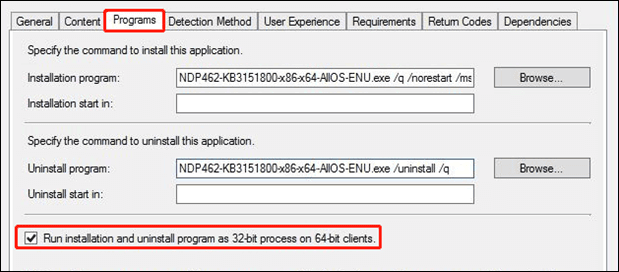
Krok 3. Naciśnij przyciski „Zastosuj” i „OK”, aby potwierdzić zmiany.
Jak odzyskać dane, gdy aktualizacja systemu Windows nie powiedzie się
Czy wiesz, że jeśli jesteś użytkownikiem systemu Windows, możesz utracić dane po naprawieniu kodu błędu 0x4005(16389)? Ale nie możesz się martwić! Mając do dyspozycji profesjonalne oprogramowanie, możesz odzyskać wszystkie dane w zaledwie trzech krokach ze skutecznością na poziomie 99,7%.
Kreator EaseUS Data Recovery Wizard Pro został opracowany, aby pomóc w odzyskiwaniu danych z błędów systemu plików, awarii systemu i niezamierzonego usunięcia plików. Intuicyjna konstrukcja oprogramowania pozwala niedoświadczonym użytkownikom szybko odzyskać usunięte pliki .
Główne cechy tego najwyższej klasy oprogramowania do odzyskiwania danych są następujące:
- Pomaga odzyskać ponad 1000 typów plików, a niektóre z nich obejmują pliki graficzne JPEG/JPG, pliki dokumentów DOC, pliki e-mail EMLX, pliki wideo MP4 itp.
- Odzyskuje pliki z ponad 2000 urządzeń pamięci masowej, w tym wewnętrzne dyski twarde, dyski flash USB, aparaty fotograficzne i odzyskiwanie kart pamięci .
- Usługi odzyskiwania danych , w tym zindywidualizowane wskazówki techniczne, które natychmiast oceniają prawdopodobieństwo odzyskania danych.
- Funkcja automatycznego odzyskiwania danych oznacza zamiast ciągłego siedzenia przed laptopem. Możesz automatycznie przywrócić dokumenty do wyznaczonego obszaru po sprawdzeniu pod kątem dużych problemów z odzyskiwaniem dysku.
- Podgląd pliku oznacza, że obsługuje podgląd plików przed przywróceniem.
Pobierz to profesjonalne oprogramowanie do odzyskiwania danych już dziś!
Uwaga: aby zagwarantować dużą szansę na odzyskanie danych, zainstaluj oprogramowanie do odzyskiwania danych EaseUS na innym dysku zamiast na oryginalnym dysku, na którym utracone pliki.
Krok 1. Uruchom Kreatora odzyskiwania danych EaseUS na komputerze z systemem Windows 11, Windows 10, Windows 8 lub Windows 7. Wybierz partycję dysku lub lokalizację przechowywania, w której utraciłeś dane, i kliknij „Skanuj”.

Krok 2. To oprogramowanie do odzyskiwania rozpocznie skanowanie dysku w celu znalezienia wszystkich utraconych i usuniętych plików. Po zakończeniu procesu skanowania kliknij „Filtruj” > „Typ”, aby określić typy utraconych plików.

Krok 3. Wyświetl podgląd i przywróć utracone pliki systemu Windows. Możesz kliknąć dwukrotnie, aby wyświetlić podgląd zeskanowanych plików. Następnie wybierz docelowe dane i kliknij przycisk „Odzyskaj”, aby zapisać je w innym bezpiecznym miejscu na komputerze lub na zewnętrznym urządzeniu magazynującym.

Konkluzja
Chociaż aktualizacja systemu Microsoft Windows może wydawać się skomplikowana, aktualizacja systemu operacyjnego ma kluczowe znaczenie. Kod błędu 0x4005(16389) można naprawić, postępując zgodnie z poradami zawartymi w tym artykule podczas aktualizacji systemu Windows lub przeprowadzania aktualizacji w miejscu. Mamy nadzieję, że rozwiązania podanego wcześniej obszernego komunikatu o błędzie przyniosą Ci korzyści. Jeśli utraciłeś dane podczas naprawiania tego kodu błędu, możesz liczyć na to, że EaseUS Data Recovery Wizard Pro odzyska utracone pliki.
Często zadawane pytania dotyczące kodów błędów 0x4005(16389).
Rozważ poniższe często zadawane pytania, aby lepiej zrozumieć kod błędu 0x4005(16389):
1. Jak naprawić 0x4005 16389?
Wyżej wymienione 6 poprawek to najlepsze metody eliminacji kodów błędów 0x4005(16389). Aby to naprawić, przejdź do dowolnej z powyższych poprawek.
2. Co oznacza błąd 0x4005 16389 w aktualizacji systemu Windows 10?
Kod błędu 0x4005(16389) wskazywał, że na dysku jest za mało miejsca, nie zainstalowano zewnętrznego programu antywirusowego, należy zaktualizować autoryzowaną wersję systemu Windows lub sprzęt lub oprogramowanie komputera jest niezgodne.
3. Co oznacza błąd 0x4005 16389 w centrum oprogramowania?
Wystąpi problem 0x4005(16389) Windows 10 i nie będzie można ukończyć procedury aktualizacji, jeśli na komputerze nie ma wystarczającej ilości miejsca. Dlatego zaleca się zwolnienie części miejsca w pamięci, aby rozwiązać ten problem.
4. Co to jest błąd 0x4005?
Podczas próby skonfigurowania systemu Windows 10 możesz napotkać problem 0x4005(16389). NET na wielu komputerach. Może to być spowodowane tym, że na komputerze 64-bitowym uruchamiany jest program 32-bitowy. W tym przypadku usunięcie takiego programu rozwiąże problem
Powiązane artykuły
-
Pliki wideo nie wyświetlają się na komputerze Mac z kartą SD [z 5 sprawdzonymi poprawkami]
![author icon]() Arek/2023/08/24
Arek/2023/08/24
-
Uszkodzony dysk SanDisk: 3 skuteczne sposoby naprawienia tego problemu
![author icon]() Arek/2023/11/23
Arek/2023/11/23
-
4 sposoby odzyskiwania trwale usuniętych zdjęć na komputerze Mac [aktualizacja w 2024 r.]
![author icon]() Arek/2024/02/23
Arek/2024/02/23
-
Rozwiąż problem z blokowaniem się systemu Windows, poczekaj, korzystając z 6 najlepszych metod
![author icon]() Arek/2023/10/23
Arek/2023/10/23